Son gelişmeler çerçevesinde Microsoft’un “Longhorn” kod isimli yeni işletim sisteminin bir süre daha gecikeceğini söyleyebiliriz. Büyük ihtimalle yeni bir işletim sistemi için 2006 yılı başlarını beklememiz gerekecek. Bu da demek oluyor ki “Microsoft Windows XP” ile birkaç sene daha haşır neşir olmak zorundayız. Tabi ki bu süre zarfında da mevcut işletim sistemimizden maksimum verimi almak için elimizden geleni yapmak oldukça mantıklı olacaktır.
Windows XP ile birlikte standart olarak onlarca servis gelir ve bu servislerin çok büyük bir çoğunluğu siz farkında olmasanızda çalışır konumdadırlar. Bu servislerin her biri sisteminiz üstünde belirli bir işi üstlenmiştir. CD yazımı, kablosuz ağ desteği, dosya paylaşımı ya da internet bağlantınız gibi pek çok özellik servisler vasıtası ile sisteminize dahil olur. Servislerle çalışmanın avantajı, kolayca yönetilebilmeleri ve işletim sistemine büyük bir esneklik sağlamalarıdır.
Bu servislerden hangilerinin çalışması gerektiğine genel bir kullanıcı gurubunun ihtiyaçları göz önüne alınarak karar verilmiştir. Standart bir Windows XP kullanıcısının sisteminde kolayca 80’den çok servis olabilir ve bunların yaklaşık yarısı aktiftir. Ayrıca standart servisler yanında kullandığınız yazlım ve donanımlarda kendi servislerini işletim sisteminize ekleyebilirler. Ancak kablosuz ağlara dahil olmayan bir kullanıcının doğal olarak kablosuz ağ desteği veren servislere ihtiyacı yoktur. Veya evinizde sadece bir tane bilgisayar varken ağ bağlantısı ya da dosya paylaşım işleri için gerekli servislerin aktif olmasının hiç bir manası yoktur.
İhtiyacınız olmayan servisleri kapatmak önemlidir. Çünkü bu sayede sisteminizin durumuna bağlı olarak 10 ile 70MB arasında değişen oranlarda sistem hafızasından kazanmanız yanında aynı zamanda hepsinden önemlisi olan genel sistem performansınızada ciddi katkıda bulunabilirsiniz.
Şimdi sıkı durun! Toplam sayıları 80’i bulan servislerden sadece 8 tanesi ile bile sisteminizin çalışması mümkün. Tabi ki bu çok uç bir örnek ancak sıradan bir kullanıcının gerçekten bu servislerin bir çoğuna ihtiyacı yok. Oluşturduğumuz tabloda standart bir kullanım, oyun makinası ve maksimum verim için hangi servisleri açıp kapamanız gerektiğini görebilirsiniz.
SERVİSLERİN YÖNETİMİ
Servisleri açıp kapatmak için başlagınç menüsünden “çalıştır” komut satırına yazacağınız “msconfig” komutu ideal ve basit bir yol gibi gözüksede kesinlikle bu arabirimi kullanmayın. Çalıştır bölümüne “services.msc” yazarsanız direkt olarak Windows’un servisleri yönetmek için yapılmış arabirimine erişebilirsiniz. Bu arabirim ile servisler üzerinde tam bir hakimiyet kurmanız mümkün. Ayrıca buradan tüm servislerin hakkında bilgi alabileceğiniz gibi her servisin çalışma prensibini tek tek değiştirebilirsiz.
Bir servisin özelliklerini değiştirmek için servis isminin üstüne çift tıklayın. Karşınıza çıkan arabirimden o servisin sistem başlarken nasıl davranacağını seçebilirsiniz. Eğer otomatikde bırakırsanız sisteminiz başlarken bu servis çalışır. Otomatik konumda olan servisler aslında ihtiyaç duyulmadığında otomatik olarak kapatılırlar ancak yine de eğer bir servise ihtiyacınız yoksa kapatmak en sağlıklı yoldur. Manuel konuma alırsanız ilk ihtiyaç duyulduğunda bu servis aktif hala geçer. Servislerin büyük çoğunluğu bu konumdadır. Eğer bir servisi devre dışı bırakırsanız(disable) siz yeniden aktif edene kadar çalışmaz. Ancak bazen bazı servisler çalışabilmek için başka bir servise daha ihtiyaç duyabilir bu gibi durumlarda bazı servislerin siz istemesenizde aktif olmasına izin vermek sorundasınız.
Ayrıca tablolarda gördüğünüz servisler Windows XP Pro standart kurum dahilinde eklenen servislerdir. Eğer sisteminizden bundan fazlası varsa o servisler kullandığınız bazı donanım sürücüleri ve yazılılımlar tarafından eklenmiştir. Tabi ki aynı zamanda bu tabloda olan bazı servisler sizde olmayadabilir. Bu da kullandığınız işletim sistemi türü (Pro/Home) ya da sisteminizin güncelleme yamalarının yüklenmiş ya da yüklenmemiş olması ile ilgili bir durumdur.
Eğer işletim sisteminizde birden çok kullanıcı tanımlı ise servislerde yapacağınız değişikliklerin tüm kullanıcı hesaplarını etkileyeceğini unutmamanız gerekir. Ve servisler üstünde değişiklik yaptıktan sonra değişiklerin tam anlamı ile aktif olması için sisteminizi yeniden başlatmanız gerekir.
Herhangi bir servisi kapamadan önce mutlaka servisin ne işe yaradığını okuyun. Eğer işletim sisteminiz Türkçe ise açıklamalarda Türkçe olacaktır. Ayrıca servislerin bazıları birbirleri ile ilişkili olduğundan ve standart kullanım için de bazı servislere ihtiyacınız olacağından mutlaka bir servisi kapatırken ne işe yaradığından emin olun. En azından “Maksimum verim” isimli bölümdeki sekiz servis mutlaka aktif olsun.
Servislerinizi tablodaki “standart” bölümündeki gibi ayarlarsanız büyük ihtimalle herhangi bir sorun çıkmayacaktır çünkü bu servisler kullanıcıların %99’u için oldukça uygundur. Bu ayarlar ile hem 8-10 arası servisi kapamış hem de 3-5MB kadar hafızadan kazanmış olursunuz. “Oyun” bölümü ise herhangi bir oyuncu için çok uygundur ama zamanını oyundan çok sistem başında geçirenler için pek uygun değildir. Bu ayarlar ile ağ oyunları oynayabilir ya da ağ üstünden(gateway/router) internet’e de bağlanabilirsiniz.
”Maksimum verim” bölümündeki ayarlarda isminden anlayabileceğiniz gibi maksimum verim hedeflenerek oluşturulmuştur. Sisteminizin durumuna göre hafızadan 50-60MB kazanmanız bile mümkün olabilir. Bu ayarlar ile yine ağ üstünden statik IP ile internete bağlanabilirsiniz ama dosya paylaşımı, CD yazma ya da modem üstünden internet’e bağlanmanız mümkün olmayacaktır. Bu ayarları daha çok sistem testlerinde ya da maksimum verim hedeflendiğinde kullanmak için uygundur. Ancak yine de bir çok bilgisayar kurdu servis ayarlarını sürekli bu konumda kullanıyor.
Sonuç olarak hangi servislerin çalışması gerektiğine çok genel bir kullanıcı profili göz önüne alınarak karar verildiği için kendi sisteminize bağlı olarak kullanmadığınız servisleri kapamanız oldukça mantıklıdır. En azından bu işe “standart” başlığı altındaki servis ayarları ile başlayabilirsiniz. Daha sonra sisteminize uygun olacak şekilde diğer servisleride devre dışı bırakmaya başlayabilrsiniz. Ancak mutlaka bir servisi kapatmadan önce ne işe yaradığını öğrenin. Servisler ile uğraşırken dikkatli olmanızda fayda var çünkü ne işe yaradığını bilmediğiniz bir servisi kapatır ve sonra bunun hangisi olduğunu unutursanız sisteminizdeki bazı problemlerin kaynağını uzun süre bulamayabilirsiniz.
| Servis’in İsmi | Çalışan Program | WinXP Home Standart | WinXP Pro Standart | Standart Kullanım | Oyuncular | Maksimum Verim |
| Alerter | services.exe | Manuel | Manuel | kapalı | kapalı | kapalı |
| ALG | Alg.exe | Manuel | Manuel | Manuel | kapalı | kapalı |
| AppMgmt | svchost.exe | Manuel | Manuel | Manuel | Manuel | Manuel |
| wuauserv | svchost.exe | Atomatik | Otomatik | Otomatik | Kapalı | Kapalı |
| BITS | svchost.exe | Manuel | Manuel | kapalı | kapalı | kapalı |
| ClipSrv | clipsrv.exe | Manuel | Manuel | kapalı | kapalı | kapalı |
| EventSystem | svchost.exe | Manuel | Manuel | Manuel | kapalı | kapalı |
| COMSysApp | dllhost.exe | Manuel | Manuel | Manuel | kapalı | kapalı |
| Browser | svchost.exe | Otomatik | Otomatik | kapalı | kapalı | kapalı |
| CryptSvc | svchost.exe | Otomatik | Otomatik | Otomatik | kapalı | kapalı |
| DHPC | svchost.exe | Otomatik | Otomatik | Otomatik | kapalı | kapalı |
| TrkWks | svchost.exe | Otomatik | Otomatik | Manuel | kapalı | kapalı |
| MSDTC | msdtc.exe | Manuel | Manuel | Manuel | kapalı | kapalı |
| Dnscache | svchost.exe | Otomatik | Otomatik | Otomatik | kapalı | kapalı |
| ERSvc | svchost.exe | Otomatik | Otomatik | Kapalı | kapalı | kapalı |
| EventLog | svchost.exe | Otomatik | Otomatik | Otomatik | Otomatik | Otomatik |
| FastUserSwitching | svchost.exe | Manuel | Manuel | Manuel | kapalı | kapalı |
| Helpsvc | inetinfo.exe | Otomatik | Otomatik | kapalı | kapalı | kapalı |
| HidServ | svchost.exe | kapalı | kapalı | kapalı | kapalı | kapalı |
| ImapiService | imapi.exe | Manuel | manuel | otomatik | kapalı | kapalı |
| Cisvc | cisvc.exe | manuel | manuel | kapalı | kapalı | kapalı |
| SharedAccess | svchost.exe | manuel | manuel | kapalı | kapalı | kapalı |
| PolicyAgent | lsass.exe | otomatik | otomatik | kapalı | kapalı | kapalı |
| dmserver | svchost.exe | manuel | otomatik | manuel | kapalı | kapalı |
| dmserver | svchost.exe | manuel | otomatik | manuel | kapalı | kapalı |
| dmadmin | dmadmin.exe | manuel | manuel | manuel | kapalı | kapalı |
| Messenger | svchost.exe | otomatik | otomatik | kapalı | kapalı | kapalı |
| SwPrv | dllhost.exe | manuel | manue | manuel | kapalı | kapalı |
| Netlogon | Lsass.exe | manuel | otomatik | kapalı | kapalı | kapalı |
| mnmsrvc.exe | mnmsrvc.exe | manuel | manuel | kapalı | kapalı | kapalı |
| netman | svchost.exe | manuel | manuel | manuel | manuel | kapalı |
| NetDDE | netdde.exe | manuel | manuel | kapalı | kapalı | kapalı |
| Nla | svchost.exe | manuel | manuel | manuel | kapalı | kapalı |
| NtLmSsp | lsass.exe | manuel | manuel | manuel | manuel | kapalı |
| SysmonLog | smlogsvc.exe | manuel | manuel | kapalı | kapalı | kapalı |
| PlugPlay | services.exe | otomatik | otomatik | otomatik | otomatik | otomatik |
| WmdmPmSp | svchost.exe | otomatik | otomatik | kapalı | kapalı | kapalı |
| Spooler | spoolsv.exe | otomatik | otomatik | otomatik | otomatik | kapalı |
| ProtectedStorage | lsass.exe | otomatik | otomatik | otomatik | kapalı | kapalı |
| RSVP | rsvp.exe | manuel | manuel | kapalı | kapalı | kapalı |
| RasAuto | svchost.exe | manuel | manuel | otomatik | kapalı | kapalı |
| RasMan | svchost.exe | manuel | manuel | manuel | kapalı | kapalı |
| RDSessMgr | sessmgr.exe | manuel | manuel | kapalı | kapalı | kapalı |
| RpcSs | svchost.exe | otomatik | otomatik | otomatik | otomatik | otomatik |
| RpcLocator | locator.exe | manuel | manuel | manuel | manuel | kapalı |
| RemoteRegistery | svchost.exe | yok | otomatik | kapalı | kapalı | kapalı |
| NtmsSvc | svchost.exe | manuel | manuel | manuel | kapalı | kapalı |
| RemoteAccess | svchost.exe | kapalı | manuel | kapalı | kapalı | kapalı |
| seclogon | svchost.exe | otomatik | otomatik | kapalı | kapalı | kapalı |
| SamSs | lsass.exe | otomatik | otomatik | otomatik | kapalı | kapalı |
| lanmanserver | svchost.exe | otomatik | otomatik | kapalı | kapalı | kapalı |
| ShellHWDetection | svchost.exe | otomatik | otomatik | otomatik | kapalı | kapalı |
| ScardSvr | SCardSvr.exe | manuel | manuel | kapalı | kapalı | kapalı |
| ScardDrv | SCardSvr.exe | manuel | manuel | kapalı | kapalı | kapalı |
| SSDPSRV | scvhost.exe | manuel | manuel | kapalı | kapalı | kapalı |
| SENS | svchost.exe | otomatik | otomatik | otomatik | kapalı | kapalı |
| srservice | svchost.exe | otomatik | otomatik | kapalı | kapalı | kapalı |
| Schedule | svchole.exe | otomatik | otomatik | otomatik | kapalı | kapalı |
| LmHosts | svchost.exe | otomatik | otomatik | kapalı | kapalı | kapalı |
| TapiSrv | svchost.exe | manuel | manuel | manuel | kapalı | kapalı |
| TlntSvr | tlntsvr.exe | yok | manuel | kapalı | kapalı | kapalı |
| TermService | svchost.exe | manuel | manuel | manuel | kapalı | kapalı |
| Themes | svchost.exe | otomatik | otomatik | otomatik | kapalı | kapalı |
| UPS | ups.exe | manuel | manuel | kapalı | kapalı | kapalı |
| UPNPhost | svchost.exe | manuel | manuel | kapalı | kapalı | kapalı |
| uploadmgr | svchost.exe | otomatik | otomatik | kapalı | kapalı | kapalı |
| VSS | vssvc.exe | manuel | manuel | manuel | kapalı | kapalı |
| WebClient | svchost.exe | otomatik | otomatik | kapalı | kapalı | kapalı |
| AudioSrv | svchost.exe | otomatik | otomatik | otomatik | otomatik | otomatik |
| Stisvc | svchost.exe | manuel | manuel | manuel | kapalı | kapalı |
| MSIServer | msiexec.exe | manuel | manuel | manuel | manuel | manuel |
| Winmgmt | svchost.exe | otomatik | otomatik | otomatik | otomatik | otomatik |
| Wmi | svchost.exe | yok | manuel | manuel | manuel | kapalı |
| W32Time | svchost.exe | otomatik | otomatik | kapalı | kapalı | kapalı |
| WZCSVC | svchost.exe | otomatik | otomatik | kapalı | kapalı | kapalı |
| WmiApSrv | wmiapsrv | manuel | manuel | kapalı | kapalı | kapalı |
| lanmanworkstation | svchost.exe | otomatik | otomatik | otomatik | otomatik | otomatik |